Oprava: Disk Google zostáva v režime offline v systéme Android

Ak je Disk Google stále offline, nezabudnite vymazať vyrovnávaciu pamäť a údaje z aplikácie, preinštalujte aplikáciu alebo skúste prístup cez web.
Apple Books je skvelý nástroj pre všetkých náruživých čitateľov/poslucháčov kníh, pretože ponúka veľkú knižnicu obsahujúcu aj množstvo bezplatných kníh. V dnešnej dobe je nával čitateľov kníh, vzhľadom na to, že máme čo do činenia s celosvetovou pandémiou a dobrá kniha je určite skvelým spoločníkom pri zvládaní nudou poznačených karanténnych časov. Je smutné, že niektorí používatelia iOS majú problémy s používaním Apple Books. Konkrétne sa zdá, že Apple Books niektorým na iPhone/iPad nefunguje.
Ak patríte medzi dotknutých používateľov, nezabudnite skontrolovať kroky, ktoré uvádzame nižšie.
Obsah:
Ako vyriešiť problémy s Apple Books na iPhone alebo iPade
1. Vynútene zatvorte aplikáciu a reštartujte svoj iPhone
Začnime násilným zatvorením aplikácie a jednoduchým reštartovaním zariadenia. Nezabudnite tiež udržiavať svoj firmvér aktuálny. Aktualizácie môžete skontrolovať v časti Nastavenia > Všeobecné > Aktualizácia softvéru.
Ak chcete vynútiť zatvorenie aplikácie, jednoducho preneste najnovšie aplikácie (dvakrát kliknite na tlačidlo Domov alebo potiahnite prstom zdola nahor) a potiahnite nahor aplikáciu Apple Books. Potom reštartujte zariadenie a skontrolujte vylepšenia.
2. Skontrolujte sieťové pripojenie
Apple Books vyžadujú sieťové pripojenie na sťahovanie nových kníh alebo prehliadanie kníhkupectva. Na čítanie už stiahnutých kníh alebo audiokníh však nepotrebujete internetové pripojenie.
Nezabudnite teda povoliť Wi-Fi a uistite sa, že pripojenie je stabilné. Ak máte problémy s Wi-Fi, prečítajte si tento špecializovaný článok a okamžite ich opravte.
Okrem toho, ak na prehliadanie Apple Books používate mobilné dáta, nezabudnite aplikácii povoliť používanie mobilných dát. Môžete tak urobiť v časti Nastavenia > Knihy. Stačí povoliť možnosť Mobilné dáta.
3. Odhláste sa a prihláste sa pomocou svojho AppleID
Ďalšia vec, ktorú môžete vyskúšať, je odhlásiť sa z aplikácie a znova sa prihlásiť pomocou svojho AppleID. Toto je bežný krok na riešenie problémov v aplikáciách pripojených k iCloud a odporúčame ho aj tu.
Ak si nie ste istí, ako sa odhlásiť/prihlásiť do Apple Books pomocou svojho AppleID, postupujte podľa nasledujúcich krokov:
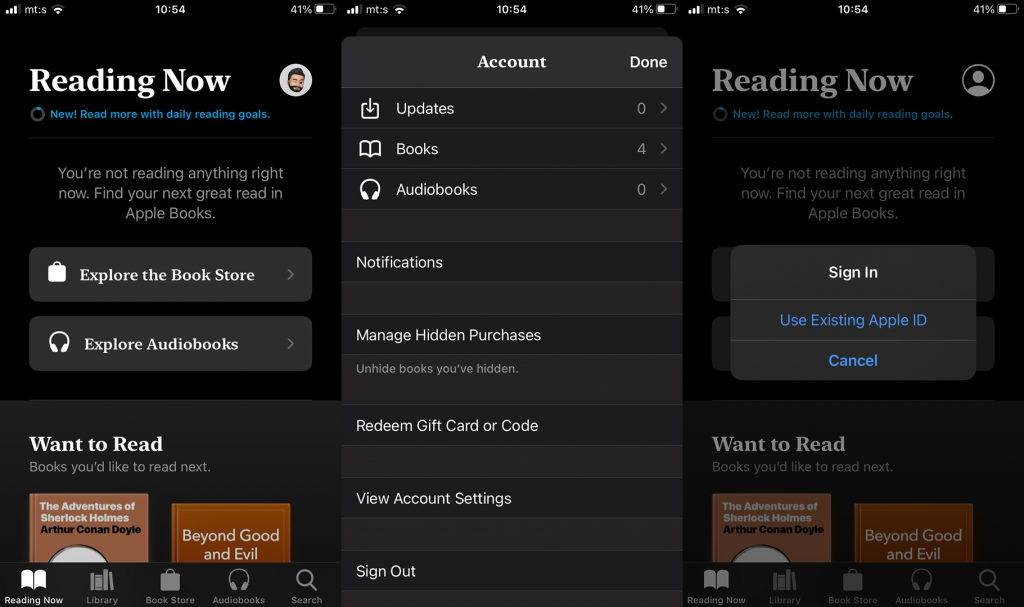
4. Vypnite synchronizáciu iCloud pre knihy a tmavý režim
Niektorí používatelia vyriešili problém vypnutím iCloud Sync for Books a celosystémového tmavého režimu. Aj keď sa to pripisuje starým chybám z iOS 13, ktoré boli medzičasom opravené, môžete tento prístup vyskúšať aj na iOS 14 .
Prvá vec je niečo, na čo prišiel jeden používateľ. Zdá sa, že knižnica iCloud Sync vedie aplikáciu k zastaveniu. Nezabudnite teda vypnúť synchronizáciu iCloud, nakonfigurovať aplikáciu a potom ju znova povoliť. Môžete tak urobiť podľa týchto krokov:
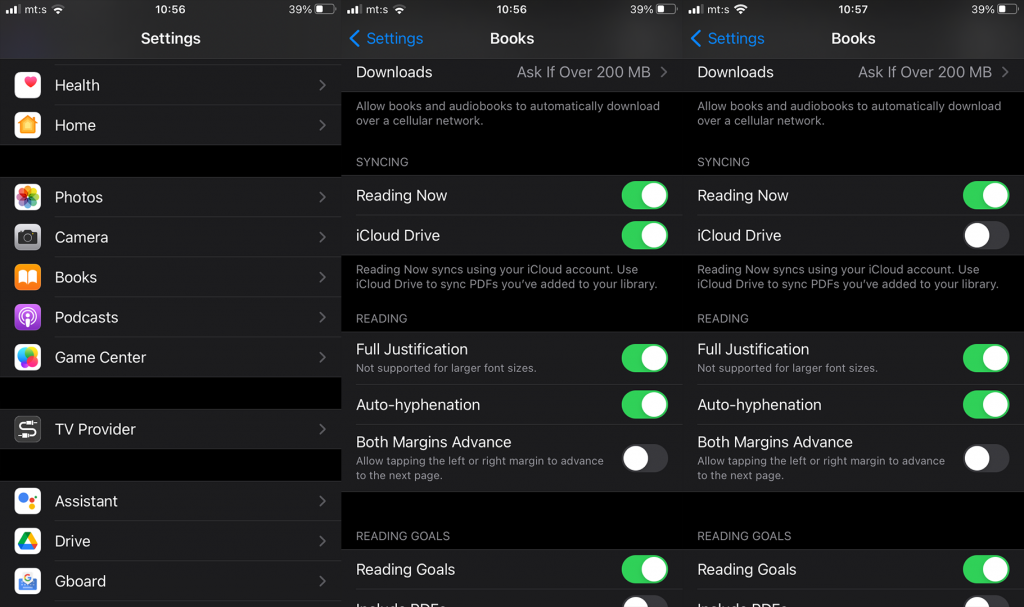
Na druhej strane, jeden používateľ zistil, že tmavý režim v celom systéme nefunguje pre Apple Books, čo vedie k zlyhaniu a zamrznutiu kníh. Prejdite teda do časti Nastavenia > Displej a vypnite tmavý režim. Vráťte sa do Kníh, počkajte, kým sa synchronizuje, a potom môžete tmavý režim znova povoliť, ak máte chuť.
5. Znova stiahnite knihy, ak ich nemôžete otvoriť
Ak nemôžete otvoriť knihy, ktoré ste si už zakúpili, odstráňte ich a získajte ich znova. Môžete to urobiť jednoduchým prechodom na Apple Books > Library. Klepnite na 3-bodkovú ponuku pod knihou a vyberte možnosť Odstrániť > Odstrániť stiahnutie.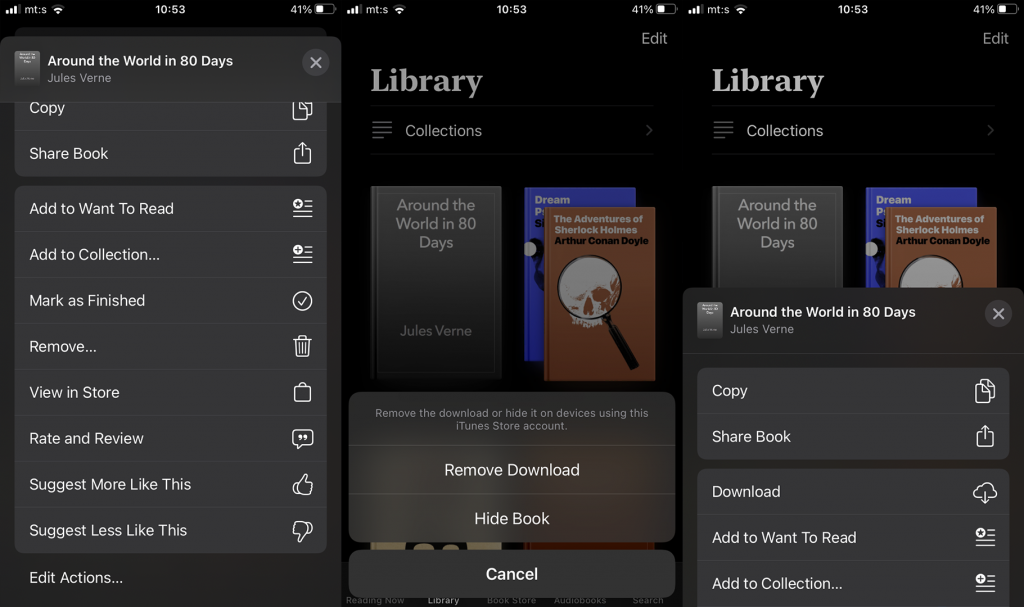
Teraz stačí znova klepnúť na 3-bodkovú ponuku a vybrať Stiahnuť. To je všetko. Klepnite na knihu a mala by sa otvoriť bez problémov.
6. Preinštalujte aplikáciu
Nakoniec, ak aplikácia Apple Books nefunguje podľa očakávania, môžete ju znova nainštalovať. Po odstránení aplikácie a jej opätovnom nainštalovaní by problém, problém mal zmiznúť.
Tu je postup, ako preinštalovať Apple Books na iPhone alebo iPad:
A v tejto súvislosti to môžeme nazvať zábal. Ďakujeme za prečítanie, skontrolujte naše sociálne médiá ( a ) a neváhajte sa podeliť o svoje myšlienky, alternatívne riešenia alebo otázky v sekcii komentárov nižšie.
Ak je Disk Google stále offline, nezabudnite vymazať vyrovnávaciu pamäť a údaje z aplikácie, preinštalujte aplikáciu alebo skúste prístup cez web.
Máte problém s miznutím správ na vašom iPhone? Pozrite si tento článok a zistite, čo sa deje. Riešenia a tipy na obnovenie správ.
V prípade, že Čas pred obrazovkou na vašom iPhone nefunguje, reštartujte zariadenie, vypnite a znova zapnite Čas pred obrazovkou, alebo obnovte všetky nastavenia.
Zjistěte, jak efektivně zkontrolovat využití paměti RAM v systému Android 12 pomocí vestavěných nástrojů, možností vývojáře nebo aplikací třetích stran.
Ak chcete vypnúť upozornenia Asistenta Google, môžete to jednoducho urobiť v nastaveniach Asistenta alebo systému. Tu sa dozviete ako.
Ak nemôžete na svojom iPhone nastaviť živú tapetu, skontrolujte režim nízkej spotreby, Redukciu pohybu, a funkciu 3D Touch.
Ak chcete vypnúť zvuky Facebooku v systéme Android alebo iOS, prejdite do časti Nastavenia > Médiá a kontakty alebo Nastavenia > Zvuky.
Riešenia pre odstránené fotografie vo Fotkách Google, ktoré sa neustále vracajú na zariadeniach Android a iOS.
Odstránenie zvuku z videa v systéme Android je možné pomocou rôznych aplikácií vrátane Galérie, Fotiek Google a mnohých iných aplikácií na úpravu videa.
Chcete-li na iPhonu vypnout anonymní režim v prohlížečích Safari a Chrome, postupujte podle našich jednoduchých kroků a zajistěte si bezpečné procházení.








